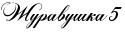-Музыка
- Е.Ваенга
- Слушали: 166 Комментарии: 0
- Ваенга - Города
- Слушали: 7976 Комментарии: 0
- "Тайга" Е.Ваенга
- Слушали: 152 Комментарии: 0
- Елена Ваенга Аэропорт
- Слушали: 190 Комментарии: 0
- Елена Ваенга Белая птица
- Слушали: 386 Комментарии: 0
-Поиск по дневнику
-Подписка по e-mail
-Статистика
Записей: 1778
Комментариев: 398
Написано: 2875
Вложенные рубрики: Уроки(19), Полезности(58)
Другие рубрики в этом дневнике: Эзотерика(14), Шьём (157), Цитаты, МЫсли ,Высказывания(33), Рукоделие(304), Работа(8), Путешествия(14), ПСИХОЛОГИЯ(139), Прически , стрижки ...(1), Природа(11), Православие(31), Поэзия ,притчи ...(11), Полезности(43), Позитивчик(32), Питание(137), НАРАЩИВАНИЕ И ДИЗАЙН НОГТЕЙ (2), Музыка-плейлист(83), МУДРЫ, МАНТРЫ(2), Медицина(79), МАГия(16), Косметология(25), КАМНИ(20), Искусство(37), Домашние животные(2), Для родителей(102), ДИЗАЙН для дневника(178), География(2), Вязание(98), ВИДЕО(66), Астрология(3), Архитектура(21), Антиквариат(4), Развлечения, игры, досуг (8), Интересные статьи(45)
Как установить новый профиль в МИРе |
Это цитата сообщения Егорова_Таня [Прочитать целиком + В свой цитатник или сообщество!]
 В МИРе появилась новая интересная фишка - Установить новый профиль. Пример оформления можете посмотреть здесь. На мой взгляд эта функция позволит как-то украсить-разнообразить наши странички. Тем более многие этого хотели.
В МИРе появилась новая интересная фишка - Установить новый профиль. Пример оформления можете посмотреть здесь. На мой взгляд эта функция позволит как-то украсить-разнообразить наши странички. Тем более многие этого хотели.|
Метки: мейл ру |
Обучение на компьютере для "чайников" |
Это цитата сообщения Ванда [Прочитать целиком + В свой цитатник или сообщество!]

|
Neumeka.ru – сайт бесплатного обучения на компьютере. В этом разделе сайта находятся уроки по компьютеру с «нуля». Если Вы неуверенный пользователь компьютера, начните с этого раздела. Прочитайте и проработайте все уроки. Только не переусердствуйте! Лучше всего проходить не более трех уроков в день. В конце каждого урока находится форма комментариев, при помощи которой Вы можете задать вопрос или высказать свое мнение по уроку. Если у Вас возник вопрос по другой теме, задайте его на форуме компьютерной помощи. Список уроков.
Что такое операционная система Windows Как открыть диск, дискету, флешку на ноутбуке Как восстановить удаленные файлы.
А так же...
Научитесь грамотно пользоваться компьютером и получать от этого удовольствие.Желаю Вам компьютерных подвигов! |
|
Метки: компьютер с нуля |
Секретная клавиша Windows |
Это цитата сообщения Nelya_Gerbekova [Прочитать целиком + В свой цитатник или сообщество!]
Метки: комп + клавиатура |
АУ- поисковый каталог |
Это цитата сообщения Шрек_Лесной [Прочитать целиком + В свой цитатник или сообщество!]
|
Как хорошо вы знаете свою клавиатуру |
Это цитата сообщения yaqut [Прочитать целиком + В свой цитатник или сообщество!]
* Alt + F4 — закрыть активное окно;
* Alt + Tab или Alt + Shift + Tab — переключение между окнами;
* ALT + D — выделить текст в адресной строке браузера;
* Alt + Enter - вызов «Свойств объекта»;
* Alt + Space - вызов системного меню окна
* Alt слева + Shift слева + Num Lock - включение и отключение управления указателем с клавиатуры;
* Alt слева + Shift слева + PRINT SCREEN - включение и отключение высокой контрастности.
* Ctrl + Alt + Delete — открытие окна «Диспетчер задач» или «Безопасность Windows»;
* Ctrl + Esc — открытие/закрытие меню «Пуск»;
* Ctrl + Z — отменить (назад);
* Ctrl + Y — отменить (вперёд (отменит Ctrl + Z ));
* Ctrl + A — выделить всё;
* Ctrl + W — закрыть вкладку в программе или браузере;
* Ctrl + T - открыть новую вкладку в браузере;
* Ctrl + N - открыть новое окно браузера, создать новый документ, проект или подобное действие;
* Ctrl + Tab - перемещение вперед по вкладкам программы или браузера;
* Ctrl + Shift + Tab - перемещение назад по вкладкам;
* Ctrl + R — обновить (например, страницу в браузере);
* Ctrl + Backspace — удалить слово (удаляет влево);
* Ctrl + Delete — удалить слово (удаляет вправо);
* Ctrl + Home (End) — переместить курсор в начало (конец) текста;
* Ctrl + Up (Down) - вертикальная прокрутка текста или переход вверх (вниз) по абзацам текста;
* Ctrl + F - поиск в браузере;
* Ctrl + D - добавить страницу в Избранное;
* Ctrl + I - панель Избранного;
* Ctrl + H – Журнал;
* Ctrl + колесико мыши вверх (вниз) - увеличение (уменьшение) размеров содержимого вкладки в программе или браузере (например, если вам надо увеличить/уменьшить размер текста, картинки, видео). В браузерах эту операцию можно также проделать с помощью Ctrl + + и Ctrl + -, а Ctrl + 0 - возврат к исходному размеру;
* Ctrl + ЛКМ - Выделение нескольких объектов в произвольном порядке.
* Shift + ЛКМ - Выделение нескольких смежных объектов;
* Shift + Ctrl + Home (End) — выделить до начала (конца) текста;
* Shift - Блокировка автозапуска CD-ROM (удерживать, пока привод читает только что вставленный диск);
* Shift + DeleteБезвозвратное удаление объекта, не помещая его в корзину.
* Win + D — свернуть/восстановить все окна, включая диалоговые, т. е. показать Рабочий стол;
* Win + E — открытие программы «Проводник» (папка "Мой компьютер");
* Win + R — открытие окна «Запуск программы» («Пуск» --> «Выполнить…»);
* Win + F — открытие окна для поиска;
* Win + F1 - Вызов справки Windows;
* Win + L — заблокировать компьютер;
* Win + Pause/Break — открытие окна «Система»;
* Win + U - вызов диспетчера служебных программ;
* Win + Tab — переключение между кнопками приложений в Панели задач. При добавлении Shift (Win + Shift + Tab) перебор идёт в обратном порядке. Чтобы открыть выбранное таким образом окно программы, надо нажать Enter. В Windows 7 эта комбинация задействует функцию Aero Flip 3D.
* Print Screen — сделать скриншот всего экрана в буфер обмена;
* Alt + Printscreen - cделать скриншот текущего активного окна программы в буфер обмена;
* Backspace - Перейти на уровень вверх (назад) в окне проводника или браузера;
* Tab - Перемещение вперед по опциям в окне программы или браузера;
* Shift + Tab - Перемещение назад по опциям.
* F2 - Переименование выделенного объекта;
* F5 - Обновить окно проводника или браузера;
* F11 - полноэкранный режим в браузере.
Примечания:
* Клавиша Win находится между клавишами Ctrl и Alt с левой стороны (на ней нарисована эмблема Windows).
* Комбинация «клавиша» + «клавиша» означает, что сначала надо нажать первую клавишу, а затем, удерживая ее, вторую. Аналогично и с третьей.
* ЛКМ - левая кнопка мыши.
Метки: комп + клавиатура |
Генератор sitemap — это сервис, который поможет нам создать карту сайта онлайн |
Это цитата сообщения EgoEl [Прочитать целиком + В свой цитатник или сообщество!]
Если мы хотим, чтобы наш ресурс максимально быстро и правильно индексировался поисковыми машинами, нам, просто необходимо создать карту сайта. Правильно составленная карта сайта обрабатывается поисковиками на второй-третий день, после подачи. Чтобы, создать файл sitemap, нам не надо уметь разбираться в форматах .xml и .txt, просто следуем инструкции:
Создаем карту сайта двумя способами:
1. Создаём карту сайта онлайн с помощью сервиса генератора
2. Прописываем своими ручками
Создаём карту сайта онлайн с помощью сервиса
Всё, очень просто, идём на сервис генератор.
Вписываем адрес своего ресурса, выставляем нужные нам настройки и жмём кнопку Отправить.
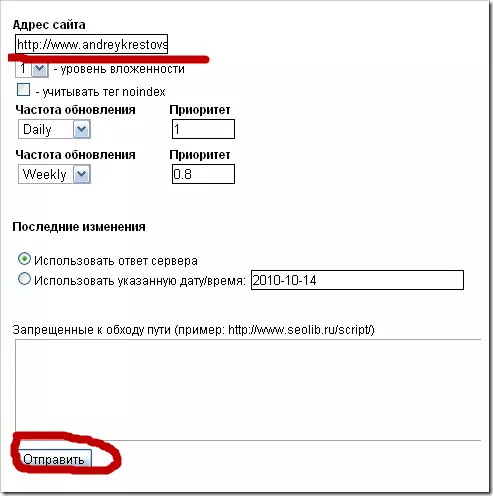
Получаем результат:

Карта сайта сгенерирована, жмём Сохранить файл. Сохраняем файл на свой компьютер. Всё. Теперь закачиваем файл sitemap.xml в корневую папку ресурса.
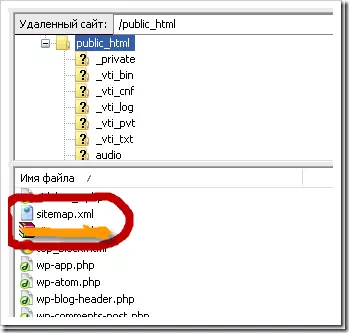
На этом работа с генератором заканчивается. Переходим ко второму варианту.
Карта сайта своими ручками
Для создания sitemap.txt нам подойдёт текстовый редактор — блокнот.
Мы можем предоставить поисковым машинам простой текстовый файл, содержащий по одному URL в каждой строке. Прописываем все странички, которые хотим проиндексировать.
Пример:
http://www.andreykrestovskiy.ru/robotstxt/sitemap-generator.html
http://www.andreykrestovskiy.ru/google/google.html
http://www.andreykrestovskiy.ru/seo/seo-dlya-novichkov.html
и так далее…
Для получения хорошего результата следуем приведённым ниже рекомендациям:
a). URL прописываем полностью, как он есть.
b). Для этого файла выбираем кодировку UTF-8
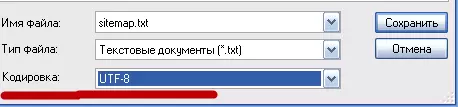
c). Файл должен содержать только список URL.
d). Файлу (карта сайта) мы можем дать любое название. Гугл рекомендует дать файлу расширение .txt (например, sitemap.txt)
Серия сообщений "Online service":
Часть 1 - Как по номеру телефона определить оператора связи
Часть 2 - Узнай истинную стоимость СМС на короткие номера
...
Часть 16 - 30 способов сделать скриншот сайта
Часть 17 - 100 инструментов для Вэб-мастера
Часть 18 - Генератор sitemap — это сервис, который поможет нам создать карту сайта онлайн
Часть 19 - 10 сервисов для проверки обратных ссылок
Часть 20 - Соберите мозаику из слов или символов
...
Часть 28 - Проверить сайт на вирусы онлайн
Часть 29 - Полезные онлайн сервисы
Часть 30 - Создание баннеров и логотипов онлайн
|
Любимые сайты - Слушаем любимую музыку просто и удобно |
Это цитата сообщения Liudmila_Sceglova [Прочитать целиком + В свой цитатник или сообщество!]
Любимые блоги и сайты -Слушаем любимую музыку просто и удобно.
http://blogs.mail.ru/mail/ujcnfuf/5C355A1F39A32C61.html?page=#comment_39A1581ABDA78A68
Метки: другие сайты |
Добавление сообщений в дневник по почте |
Это цитата сообщения Rost [Прочитать целиком + В свой цитатник или сообщество!]
Текстовый формат письма
Внесу в
 очередное дополнение.
очередное дополнение.Для начала рекомендую прочесть официальную инструкцию.
Прочитали?
А теперь я вам расскажу ещё раз,
|
Самые нужные программы для наших компьютеров... |
Это цитата сообщения LERARS [Прочитать целиком + В свой цитатник или сообщество!]
Самые нужные программы для наших компьютеров...
 При нажатии, на нужный сайт, вы перейдете на официальный сайт этой программы, где вы всегда можете скачать самую новую версию...... Продукты Windows Упрощенное выполнение повседневных задач, работа удобным для вас образом и новые возможности. Sysinternals Сервисные программы Sysinternals помогают как специалистам по информационным технологиям, так и разработчикам управлять, находить и устранять неисправности и выполнять диагностику приложений и операционных систем Windows. Internet Explorer Установите самый безопасный браузер для Windows XP Читать далее  |
Метки: уроки программы и программное обеспечение |
Урок от Галины Шадриной |
Это цитата сообщения LERARS [Прочитать целиком + В свой цитатник или сообщество!]
  Наверное все заметили, что на сайте РАДИКАЛ стало очень много рекламы, , и грузить картинки или фоны через него стало проблематично. Наверное все заметили, что на сайте РАДИКАЛ стало очень много рекламы, , и грузить картинки или фоны через него стало проблематично. А без РАДИКАЛА нам никак не обойтись. Поэтому вновь предлагаю всем замечательную программу Радикал-Фото ShellExtension. Пишу о ней уже в третий раз. Это загрузка картинок, ЧЕРЕЗ ТОТ ЖЕ РАДИКАЛ, НО НЕ НАДО ЕГО ОТКРЫВАТЬ ЕГО В ОТДЕЛЬНОМ ОКНЕ. Все будет делаться прямо из вашей папки. Поэтому никакой рекламы или других неудобств вы просто не увидите. А теперь обо всем более подробно. Читать далее Из блога ГАЛИНЫ ШАДРИНОЙ  |
|
УРОК =КАК СДЕЛАТЬ КЛИКАБЕЛЬНУЮ КАРТИНКУ= |
Это цитата сообщения Novichok56 [Прочитать целиком + В свой цитатник или сообщество!]
|

Метки: уроки кликабельные картинки |
Скриншот или снимок экрана клавишей «Print Screen» |
Это цитата сообщения Милая_Любаша [Прочитать целиком + В свой цитатник или сообщество!]
|
|
Метки: ли ру |
Шрифты |
Это цитата сообщения принцеска_1 [Прочитать целиком + В свой цитатник или сообщество!]
|
http://blogs.mail.ru/mail/ayeriyf/518842B0933B6D3A.html
|
Восстановление удаленных файлов |
Это цитата сообщения Владимир_Шильников [Прочитать целиком + В свой цитатник или сообщество!]
В этой статье мы рассмотрим процесс восстановления удаленных файлов с помощью бесплатной программы R.Saver. Данный программный программный продукт бесплатен для некомерческого использования на территории бывшего СССР. Создан он на базе алгоритмов профессионального программно аппаратного комплекса UFX Explorer разработчиками R.Lab. Эта утилита восстанавливает файлы с таких файловых систем как NTFS, FAT и exFAT. Сегодня в пошаговых инструкциях мы осуществим восстановление удаленных файлов с жесткого диска и с флешки. Скачать r.saver можно перейдя по ссылке letitbit или перейдя на сайт разработчика (размер архива 860 Kb). После того как Вы скачали данный архив его необходимо разархивировать в какую нибудь выделенную папку, там появиться три файла.
Восстановление удаленных файлов с жесткого диска.
Давайте рассмотрим процесс восстановления удаленных файлов с жесткого диска бесплатной программой R.saver. Сначала в корне диска C мы создадим папку, которую будем удалять ну и соотвественно восстанавливать, папку назовем TEST. В эту папку я добавил три файла, это test.doc, test.xls и один файл в формате mp3.
|
Метки: файлы |
Как освободить место на диске C ? |
Это цитата сообщения Владимир_Шильников [Прочитать целиком + В свой цитатник или сообщество!]
В данной статье я расскажу на что уходит память диска C.
Самый часто задаваемый вопрос: «Как освободить место на диске C?»
Путей решения этой проблемы несколько, поговорим об основных:
|
Метки: диск С |
Сериясообщений"СКАЧАТЬ Бесплатно Программы можно Здесь" |
Это цитата сообщения ЖУРАВУШКА5 [Прочитать целиком + В свой цитатник или сообщество!]
Сериясообщений"СКАЧАТЬ Бесплатно Программы можно Здесь"
Серия сообщений "СКАЧАТЬ Бесплатно Программы можно"
Серия сообщений "СКАЧАТЬ Программы Бесплатно можно":
Часть 4 - Как навести порядок в папках компьютера!?
Часть 5 - Как оживлять фотографии? Легко и просто!
Часть 6 - Как извлечь звуковую дорожку из видеофайла!?
Часть 7 - Как самим создавать иконки для ярлыков Windows...
Часть 8 - Хотите отредактировать фотографию легко и просто? Сделать подпись на эпиграфе...
Часть 9 - Как скачать программу бесплатно!?
Часть 10 - Как превратить фотографии в рисунки, в раскраски...!?
Часть 11 - Каким образом сделать улучшение качества фотографий?
Часть 12 - Хотите выключать компьютер в заданное Вами время?
Часть 13 - Как перенести видео, аудио из интернета на компьютер?
Часть 14 - Как установить симпатичный календарик для рабочего стола?!
Часть 15 - Как создать цветную надпись?
Часть 1 - Как создавать фоны для дневника
Часть 2 - Как сделать бесшовный фон для цветовой схемы.
Часть 3 - Как уменьшить вес изображений !?
Часть 4 - Как записывать на CD-R, CD-RW и DVD диски? (программа Nero v. 6.6.1.15d Ultra Edition Portable Rus)
Часть 5 - Как сделать резервную копию драйверов, если нужно?
Часть 6 - Как вставить фотографию в рамку? Графический редактор Paint.NET 3.5.1
Часть 7 - Как создавать демотиваторы, мотиваторы, постеры...?
Часть 8 - Как создать "Звёздное небо"? Графический редактор Paint.NET 3.5.1
Часть 9 - Рамочки для фотографий
Часть 10 - Вы пользуетесь Paint.NET? Хотите увеличить его возможности?
Часть 11 - Как это сделать? Изменение размера изображения в графическом редакторе Paint.NET - : )))
Часть 12 - Как это сделать? Создаём анимацию (эпиграфы,аватары...), открытки, баннеры с PhotoScape.
Часть 13 - Как вставить фотографию в рамочку? Знаки зодиака - Рамочки для фотографий!
Часть 14 - Как подобрать цвет и определить его код?!Очень просто!
Часть 15 - Как убрать фон картинки в бесплатном графическом редакторе Paint.Net?!
Часть 16 - А Вы знаете как это сделать?!Меняем Пуск на Classic Start Menu.
Часть 17 - Как удалить не нужные объекты с фотографий?Teorex_Inpaint - просто волшебник!
Часть 19 - А Вы знаете? При установке программы стандартная корзина Windows заменится новой.
Часть 27 - Бесплатно скачать - Программа построения трёхмерных фракталов. Инструкция на русском!
Часть 28-Цитирую-Бесплатно скачать-Программа построения трёхмерных фракталов.Инструкция на русском!+УРОКИ по Фракталам!
Часть 32 - Как сделать аватар, эпиграф к цветовой схеме и другое...
Часть 33 - Как избавиться от системного мусора?!CCleaner - предназначена для чистки системного мусора
Часть 34 - Найти и Уничтожить! Программа Антишпион.
Часть 44-Скачать Бесплатно-Программа для создания анимированного текста
Как скачать Бесплатно Программу - Здесь
Как скачать с файлообменника бесплатно
Скачать Бесплатно Программы - Здесь
Метки: программы и программное обеспечение |
Как удалить webalta |
Это цитата сообщения BARGUZIN [Прочитать целиком + В свой цитатник или сообщество!]
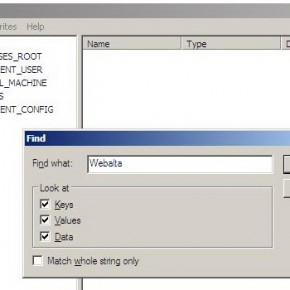
Однажды, открыв свой привычный браузер на собственном же компьютере, вы обнаружили нечто совсем другое – вместо установленной вами домашней страницы загружается совсем другая, а именно, незнакомая вам webalta. Как удалить webalta из загрузки так, чтобы уж наверняка?
Webalta ru – что это?
|
|
Как перевести pdf в word!? Есть решение! |
Это цитата сообщения aldav [Прочитать целиком + В свой цитатник или сообщество!]

Нынче, существуют довольно много различных программ, которые могут произвести перевод pdf в word, но, почти все они платные. Мы же, будем делать это абсолютно бесплатно и весьма простым и, надёжным способом.
Итак, чтобы перевести pdf в word, нам потребуется выполнить всего парочку простых шагов. Для начала, Мы с Вами перейдём на сервис по этой ссылке. После чего, мы оказываемся вот в таком окне:
Не стоит пугаться того, что сервис полностью на английском, я Вам всё объясню и покажу. Так что, на английский (в данный момент) не обращаем никакого внимания. Здесь, нам понадобиться только то поле, которое я выделил красным прямоугольником на скриншоте сверху. Итак, рассмотрим "выделенное" окошечко по-подробней:
Здесь, нам понадобиться выполнить всего три простых действия. Первое - выбираем необходимый документ на компьютере в формате pdf, который нам нужно перевести в word, нажав кнопку "Выберите файл". Второе - в поле, в котором написано "Your email address" вводим свой почтовый ящик (необходим для того, чтобы получить переведённый файл). Третье - нажимаем синюю кнопочку "Convert to Word". Всё, документ переведён. Далее, открываем свою почту, которую мы указывали во "втором поле" и в течении пары минут, нам придёт письмо от "Pdf to Word" в котором и будет наш с Вами переведённый файл, который Вы можете тут же просмотреть или скачать к себе на компьютер.
Как видите, абсолютно ничего в этом сложного нет. Теперь, Вы умеете переводить pdf в word.
Ссылочка на сервис "Pdf to Word".
Метки: перевод документов |
Быстрая конвертация документов из .docx в .doc |
Это цитата сообщения aldav [Прочитать целиком + В свой цитатник или сообщество!]

Microsoft Office 2010 вышел уже давно,но еще очень многие пользуются более старыми версиями.Возможно нет возможности перейти на более свежую версии,или просто лень копаться в компьютере, не важно.Проблема проявляется только когда требуется открыть файлы из нового офиса в формате .docx в своем стареньком,который знает только .doc.Тогда вам поможет этот сервис.
Он предназначен для быстрой конвертации документов из формата .docx в формат .doc.Как и все подобные "конвертировочные" сервисы он очень прост.Загружаем файл в новом формате, немного ждем и получаем документ,читаемый на старых версия Office.Этот способ подойдет вам,если вам очень редко приходиться сталкиваться с документами в формате .docx.
Для тех у кого постоянная проблема с открытием нового формата,а устанавливать Office 2010 не хочется, Micrisoft выпустил специальное дополнение Microsoft Office Compatibility Pack for Word, Excel, and PowerPoint File Formats.Весит эта штука 37 Мб.Скачиваем и пользуемся.
Серия сообщений "Учимся работать в компьютерных программах":
Часть 1 - Программа для зрения
Часть 2 - Sweet home 3D - это программа для планировки квартиры
...
Часть 21 - Лицензионные программы бесплатно
Часть 22 - Видео из текста.
Часть 23 - Быстрая конвертация документов из .docx в .doc
Часть 24 - Стереокартинки. Объемные изображения своими руками.
Часть 25 - Поиск для детей в картинках.
|
Метки: docx в .doc |







 Обучение на компьютере
Обучение на компьютере Компьютерные секреты
Компьютерные секреты Обучение компьютерным программам
Обучение компьютерным программам Компьютерное железо для «чайников»
Компьютерное железо для «чайников» Обучение Интернету
Обучение Интернету Электронная почта
Электронная почта Общение в Интернете
Общение в Интернете Работа в Интернете
Работа в Интернете Microsoft Word
Microsoft Word Microsoft Excel
Microsoft Excel Рисование на компьютере в программе Paint
Рисование на компьютере в программе Paint Форум
Форум